如何用手机扫码连接wifi,如今手机已经成为我们生活中必不可少的工具之一,除了通讯和娱乐功能外,手机还可以帮助我们连接到互联网,让我们随时随地享受高速网络的便利。而在连接WiFi网络方面,华为手机的扫一扫功能更是为我们省去了繁琐的密码输入过程。只需简单地扫描WiFi上的二维码,我们就能轻松实现网络连接。接下来让我们一起了解一下华为手机扫一扫连接WiFi的步骤。
华为手机扫一扫连接WiFi的步骤
具体方法:
1.首先,我们在已经连接上wifi的手机上打开设置。

2.然后在列表中点击WLAN。
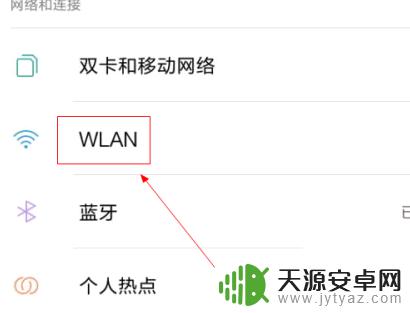
3.随后我们在“WLAN”界面中,看到“连接的WLAN”栏中已经连接上的wifi。点击,就会弹出一个分享密码给好友的二维码。
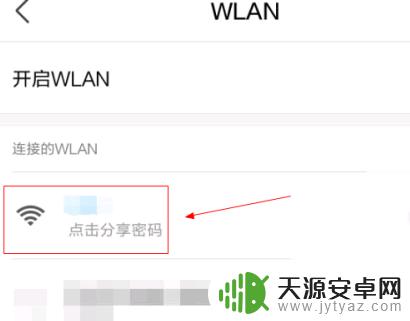
4.紧接着在没有连接上wifi的手机上打开“扫一扫”功能。
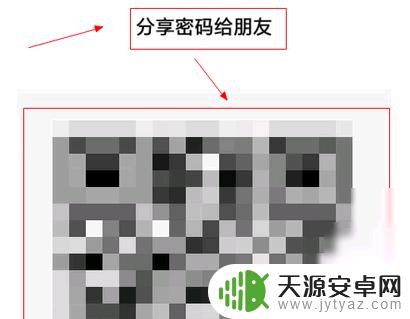
5.下一步扫描另一台设备上的二维码,界面就会跳转到连接wifi的详细界面,点击最下方的连接至该网络。

6.最后在“连接的WLAN”栏中显示“正在获取IP地址...”,耐心等待我们就可以连接上wifi了。
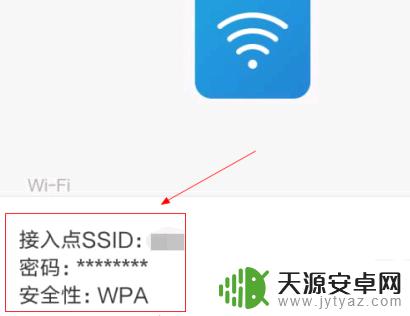
以上是如何用手机扫码连接WiFi的全部内容,如果您遇到类似的问题,请参考本文所介绍的步骤进行修复,希望这对大家有所帮助。









